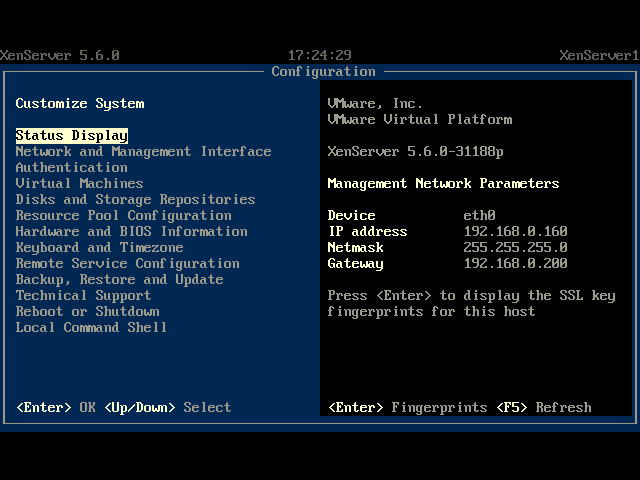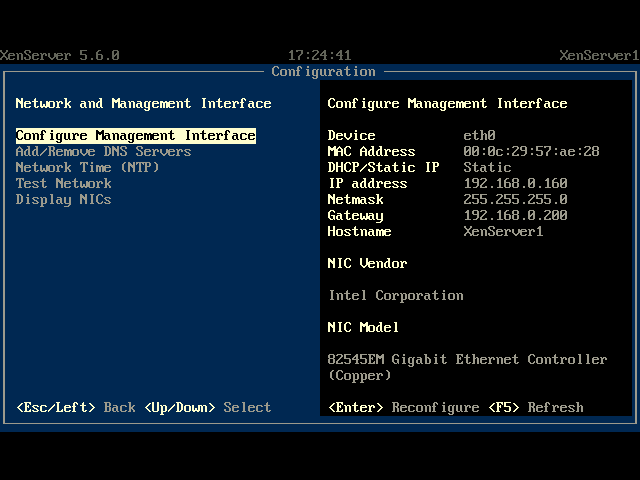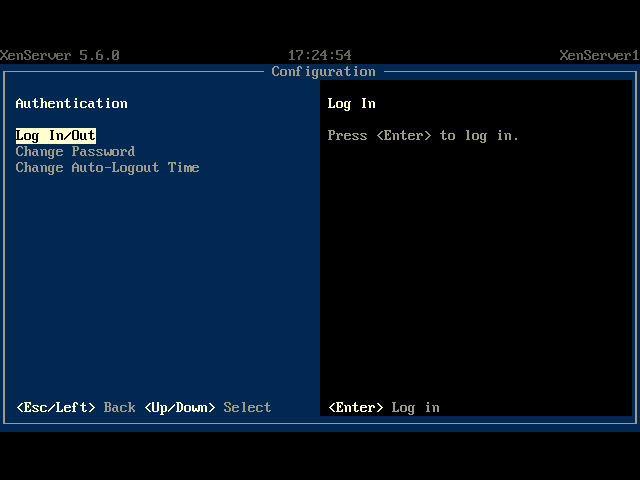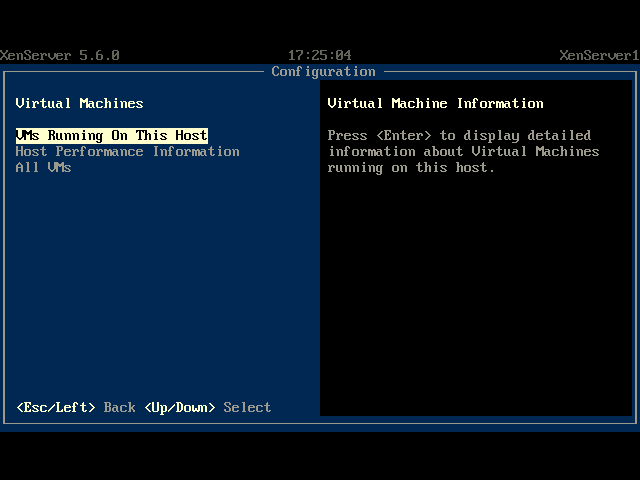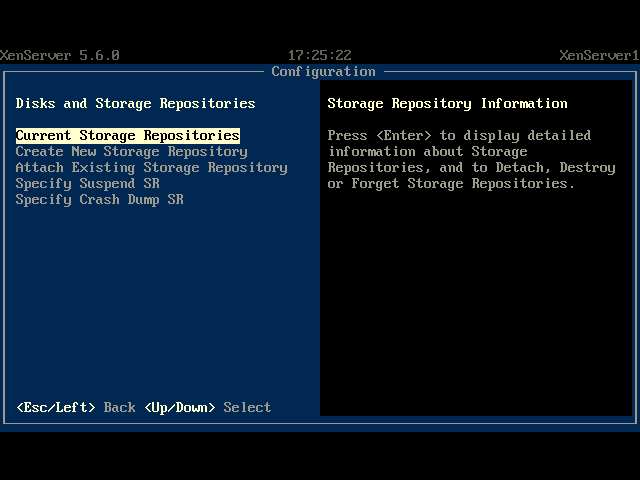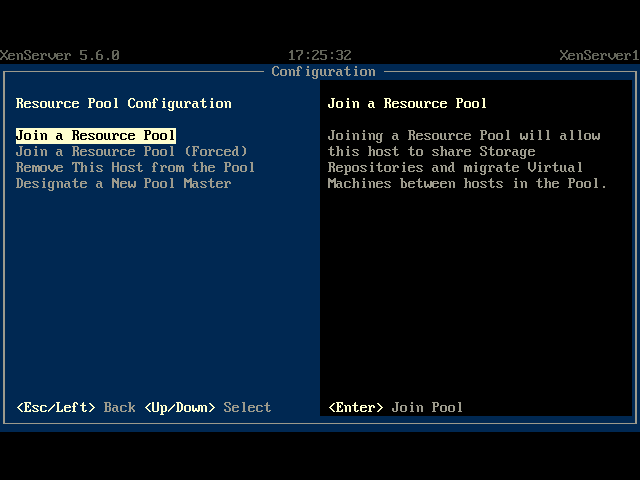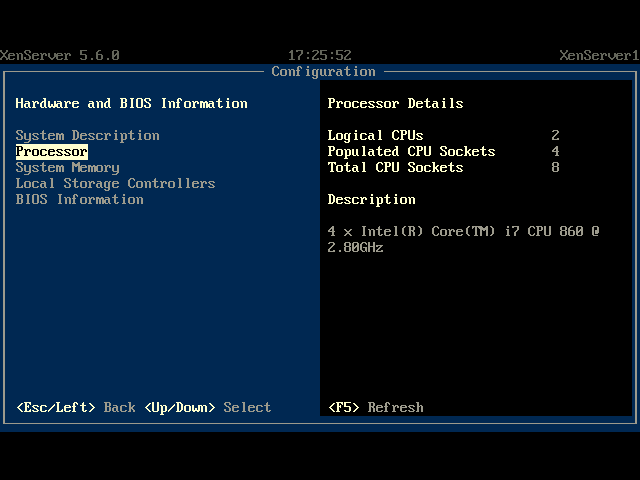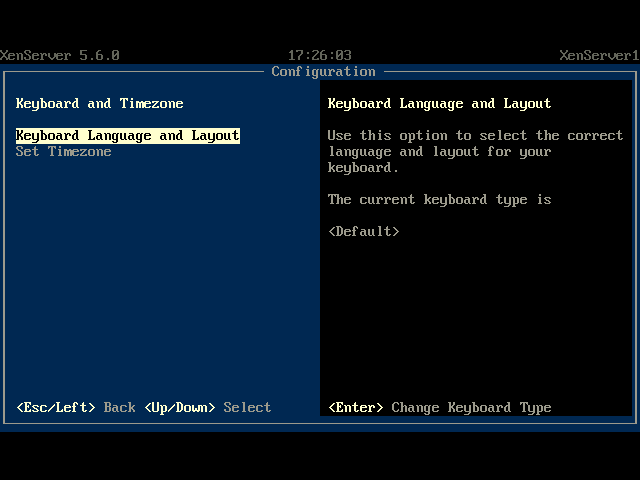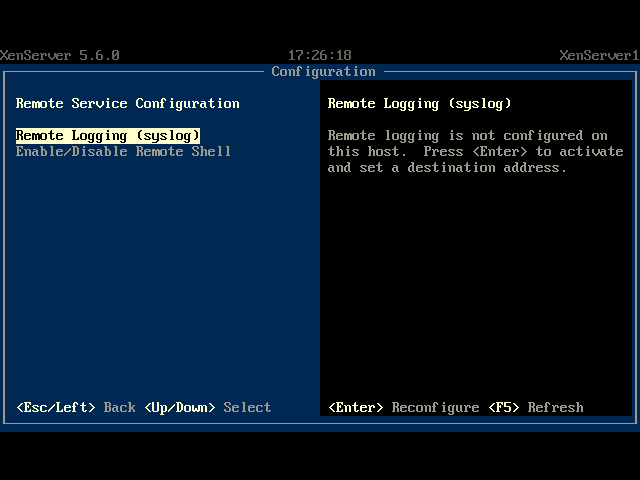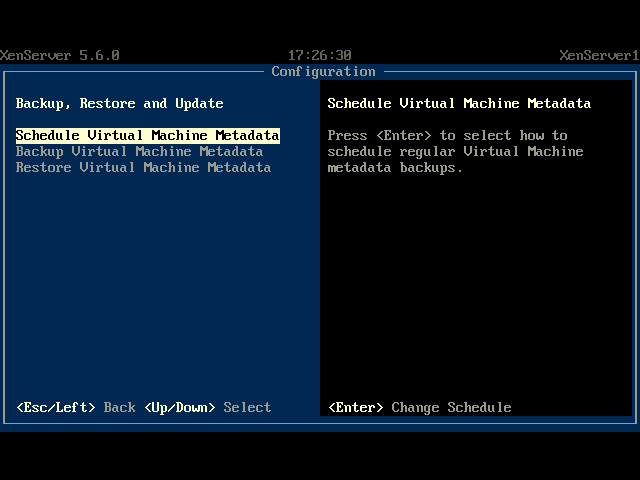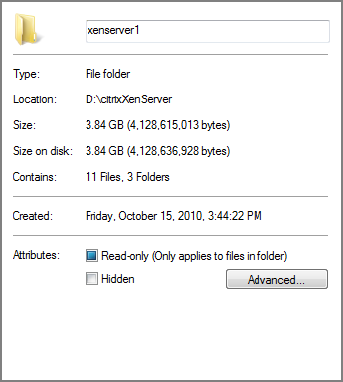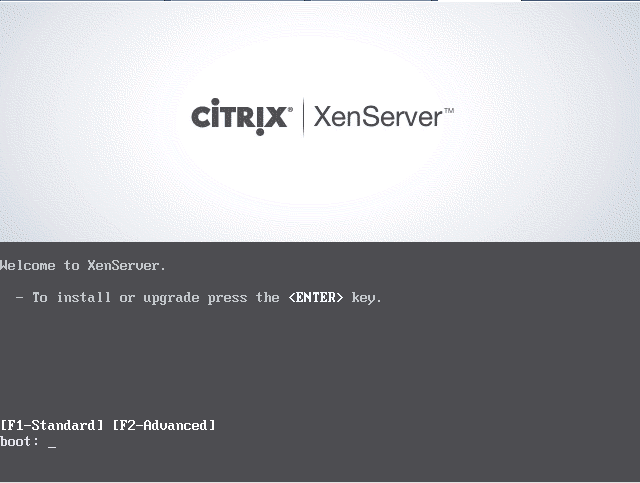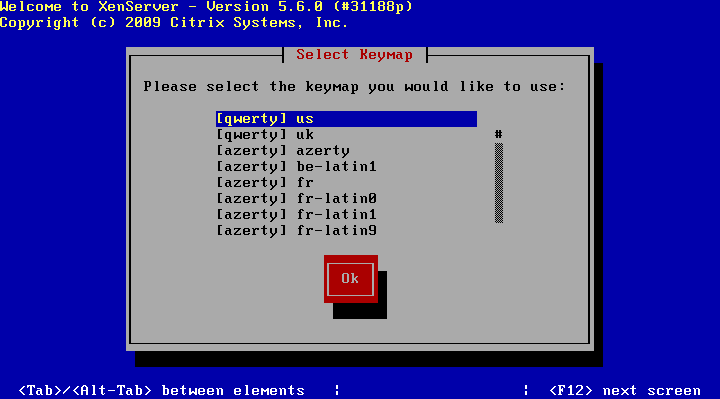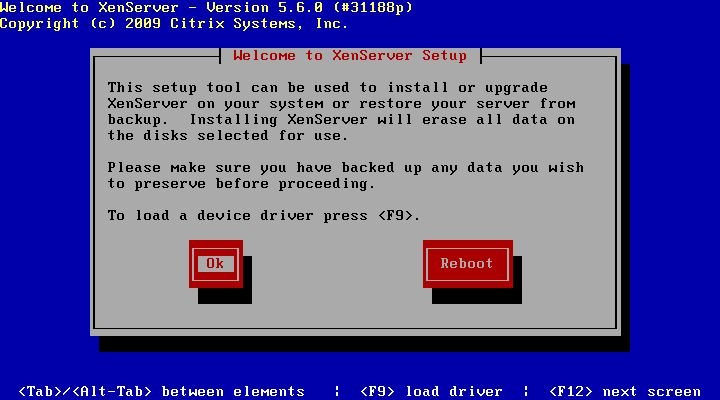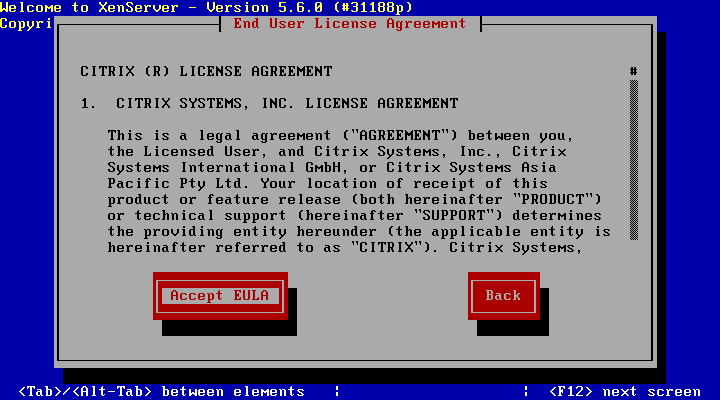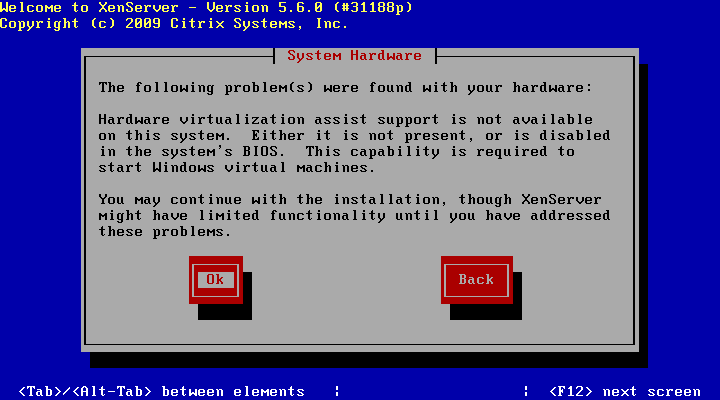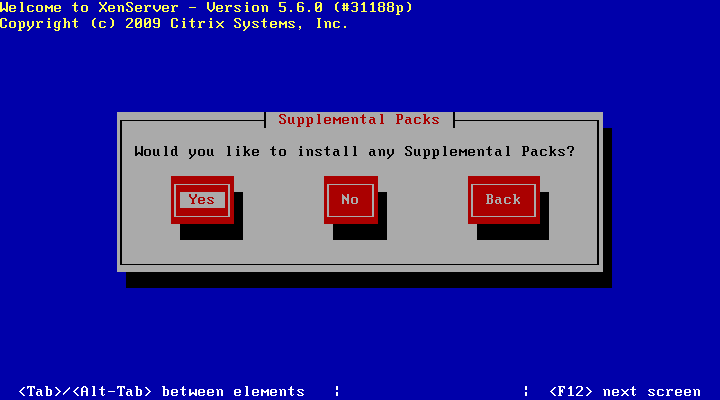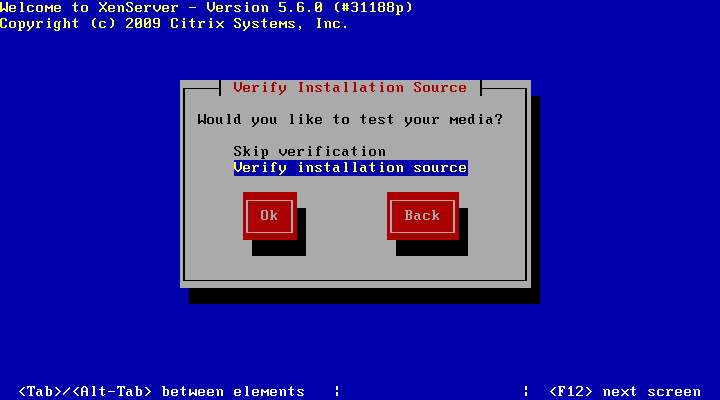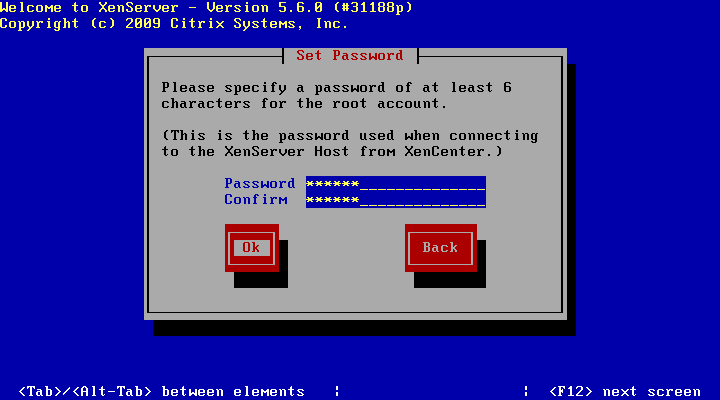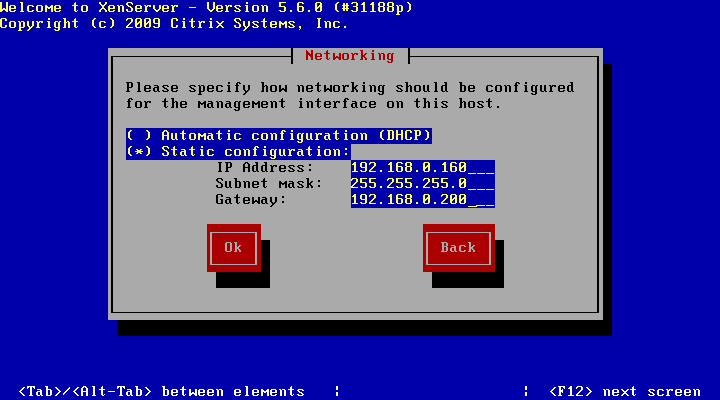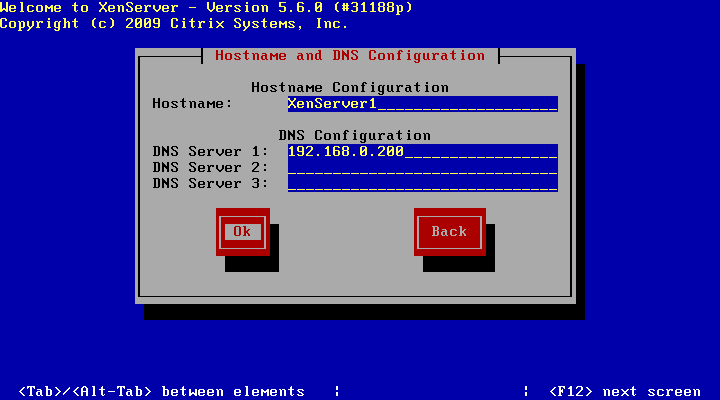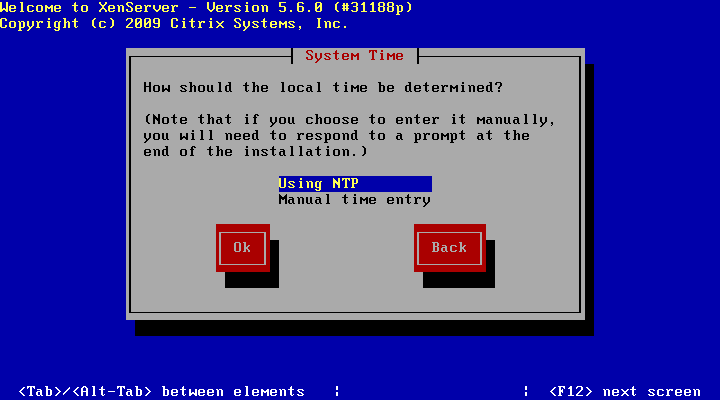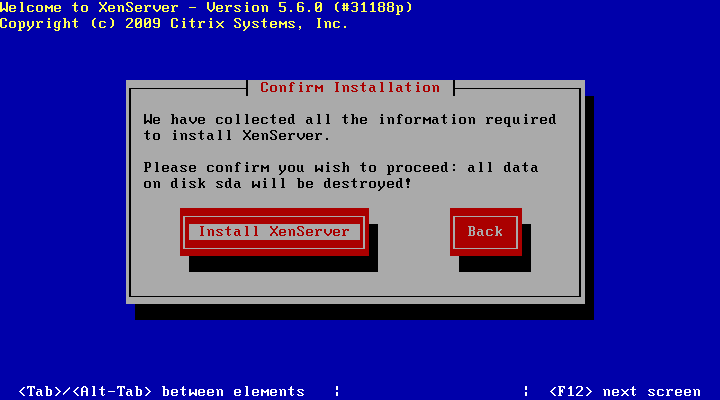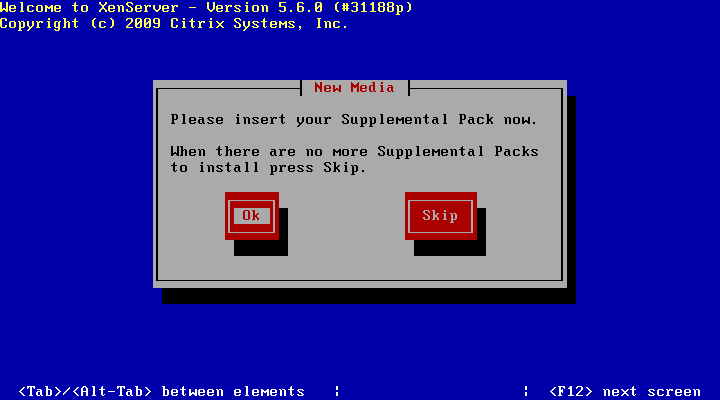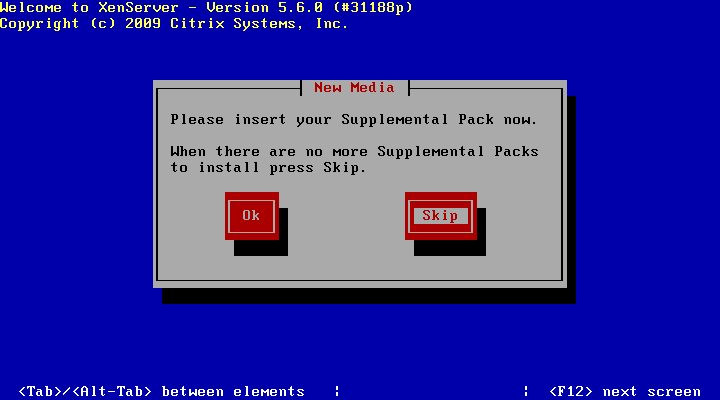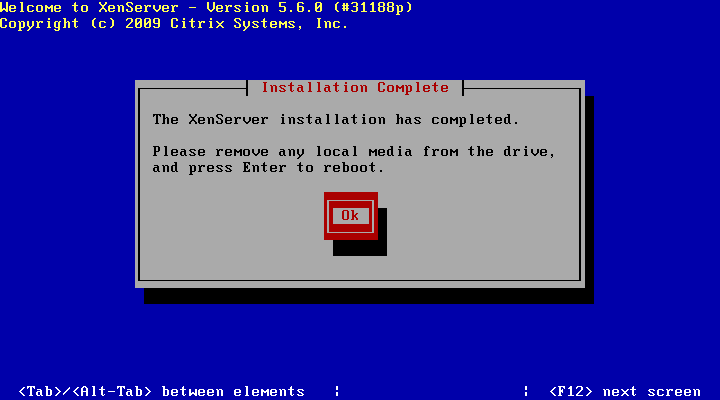Описание внутреннего интерфейса управления Citrix XenServer 5.6 |
|
1. После перезагрузки запускается XenServer.
|
|
2. Попадем в меню управления, где можно посмотреть общий статус состояния – Status Display.
|
|
3. Также можно изменить сетевые настройки и протестировать работу сети командой ping в подменю Network and Management Interface.
|
|
4. В подменю Authentication есть возможность изменить пароль суперпользователя root
|
|
5. В пункте Virtual Machines отображаются запущенные на сервере виртуальные машины и производительность хоста XenServer.
|
|
6. Управлять системами хранения данных можно с помощью функции Storage Repository.
|
|
7. Вводить и выводить хост в Resource Pool (группа серверов XenServer, между которыми автоматически может происходить распределение виртуальных машин, для оптимального распределения ресурсов процессора, памяти) можно в пункте Resource Pool Configuration.
|
|
8. Информация о конфигурации физического сервера находится в пункте Hardware and Bios Information.
|
|
9. Выбор раскладки клавиатуры и настройка времени. (Keyboard and Timezone)
|
|
10. Посмотреть логи удаленной авторизаций и настроить возможность удаленного подключения по SSH можно в пункте Remote Service Configuration.
|
|
11. Настройка встроенных служб резервного копирования, восстановления и обновления доступны в разделе Backup, Restore and Update.
|
|
12. После установки XenServer 5.6 занимает на жестком диске примерно 4 Гб.
|
Установка платформы виртуализации Citrix XenServer 5.6 |
|
Начать свое практическое знакомство с серверной виртуализацией от компании Citirx лучше всего с установки гипервизора XenServer. Данная статья состоит из двух частей:
XenServer 5.6 построен на базе Linux ядра, что облегчает процесс установки. Для первичной установки необходимо:
|
|
1. Вставьте диск с записанным дистрибутивом XenServer-5.6.0-install-cd.iso и загрузитесь с него. Для начала установки нажмите Enter.
|
|
2. Выберите подходящую раскладку клавиатуры
|
|
3. Далее появляется информация, что есть возможность установить, обновить или восстановить XenServer либо восстановить сервер из резервной копии. При установке данные на жестком диске будут стерты. Для загрузки дополнительных драйверов можно нажать F9. Для продолжения установки выбирете ОК.
|
|
4. Далее необходимо ознакомиться и принять лицензионное соглашение Citrix с конечным пользователем (EULA).
|
|
5. Если вы видите это сообщение, то у вас, либо отсутствует, либо не включена в BIOS аппаратная поддержка виртуализации процессора. В моем случае установка происходит в виртуальной машине, поэтому поддержка отсутствует, и после установки XenServer мне будут доступны для запуска только Linux подобные операционные системы, Windows же просто не сможет стартовать.
|
|
6. Соглашаемся на установку дополнительных наборов драйверов с дистрибутива XenServer-5.6.0-linux-cd.iso для поддержки операционных систем, которые будут устанавливаться на XenServer.
|
|
7. Пропускаем проверку диска на целостность.
|
|
8. Указываем пароль для пользователя root (минимум 6 символов). Этот пароль будет необходим в дальнейшем для локального управления сервером и для подключения к серверу через консоль управления XenCenter.
|
|
9. Вводим сетевые настройки или оставляем выбранным первый пункт: Автоматическое получение настроек с сервера DHCP.
|
|
10. Указываем Hostname и DNS сервер.
|
|
11. Выбираем свое географическое местоположение.
|
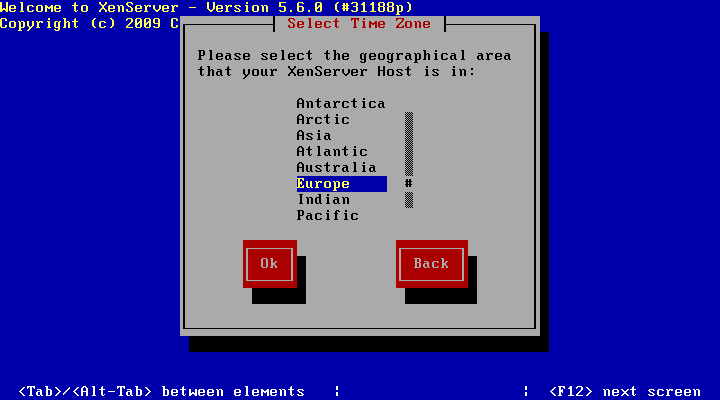 |
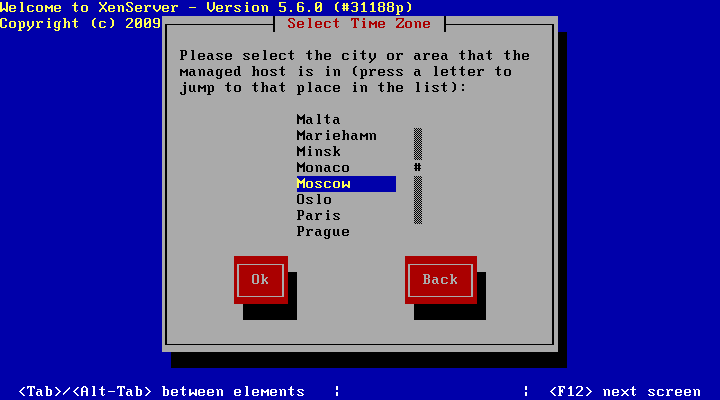 |
|
12. Указываем подходящий нам сервер времени.
|
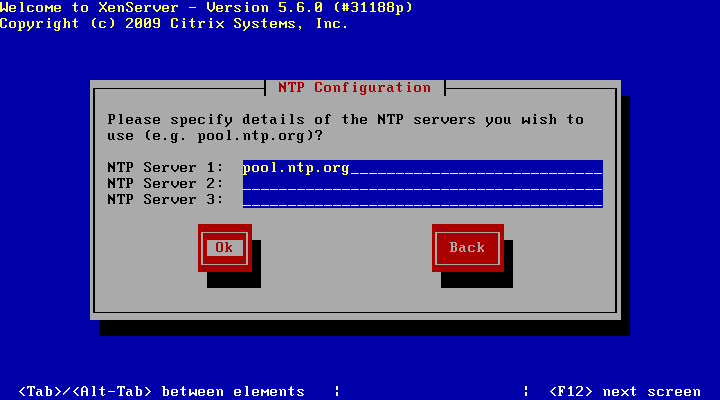 |
|
13. Теперь собрана вся необходимая информация для начала установки XenServer.
|
|
14. В процессе установки необходимо будет вставить диск с дистрибутивом XenServer-5.6.0-linux-cd.iso
|
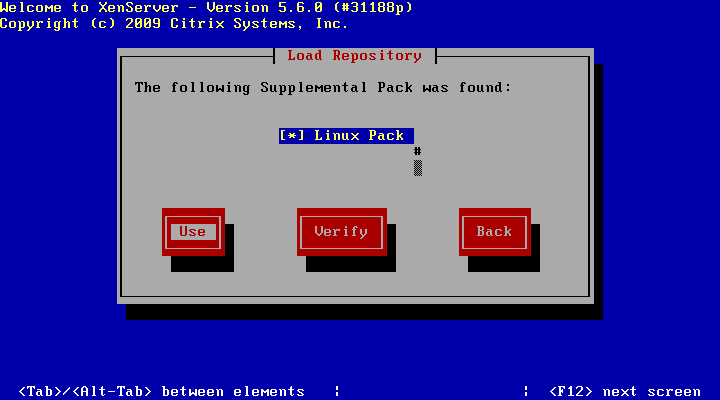 |
|
15. После установки Supplemental Pack необходимо снова вставить диск с дистрибутивом XenServer-5.6.0-install-cd.iso и выбрать Skip, чтобы продолжить установку.
|
|
16. Установка завершена. Принимаем поздравления установщика. Перезагружаемся.
|